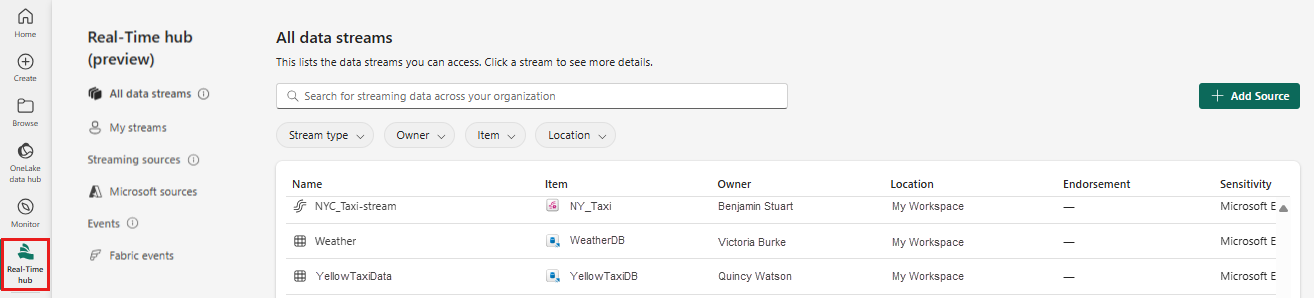Azure Cosmos DB CDC toevoegen als bron in realtime hub (preview)
In dit artikel wordt beschreven hoe u Azure Cosmos DB for NoSQL Change Data Capture (CDC) toevoegt als gebeurtenisbron in de realtime-hub van Fabric.
Met de Azure Cosmos DB Change Data Capture-bronconnector (CDC) kunt u een momentopname van de huidige gegevens in een Azure Cosmos DB-database vastleggen. De connector bewaakt en registreert toekomstige wijzigingen op rijniveau in deze gegevens. Zodra de wijzigingen in een stroom zijn vastgelegd, kunt u deze CDC-gegevens in realtime verwerken en verzenden naar verschillende bestemmingen in Fabric voor verdere verwerking of analyse.
Notitie
De realtime-hub is momenteel beschikbaar als preview-versie.
Vereisten
- Toegang tot de Fabric Premium-werkruimte met inzender - of hogere machtigingen.
- Toegang tot een Azure Cosmos DB for NoSQL-account en -database.
- Uw Azure Cosmos DB for NoSQL-database moet openbaar toegankelijk zijn en zich niet achter een firewall bevinden of zijn beveiligd in een virtueel netwerk.
Verbindingsgegevens ophalen uit Azure Portal
De labels voor de items die u wilt verzamelen uit Azure Portal, worden weergegeven in de volgende stappen. U hebt altijd de eindpunt-URI nodig, in een indeling zoals https://<account>.<api>.azure.com:<port>/de primaire sleutel en de databasenaam en item-id's waarvoor u gegevens wilt verzamelen.
Notitie
Azure Cosmos DB for NoSQL CDC maakt gebruik van de nieuwste versiemodus van de Wijzigingenfeed van Azure Cosmos DB. Hiermee worden de wijzigingen in records vastgelegd in de nieuwste versie. Houd er rekening mee dat verwijderingen niet met deze modus worden vastgelegd.
Selecteer op de azure-portalpagina voor uw Azure Cosmos DB-account sleutels onder Instellingen in het linkernavigatievenster.
Kopieer op de pagina Sleutels de URI - en primaire-sleutelwaarden die moeten worden gebruikt voor het instellen van de eventstream-verbinding.

Noteer op de overzichtspagina van Azure Portal voor uw Azure Cosmos DB-account de database- en item-id waarvoor u gegevens wilt verzamelen.

Gebeurtenissen ophalen uit een Azure Cosmos DB CDC
U kunt gebeurtenissen ophalen van een Azure Cosmos DB CDC in realtime hub op een van de volgende manieren:
Bronervaring toevoegen starten
Meld u aan bij Microsoft Fabric.
Selecteer de realtime hub op de linkernavigatiebalk.
Selecteer op de pagina realtime hub de optie + Bron toevoegen in de rechterbovenhoek van de pagina.
Gebruik instructies uit de sectie Azure Cosmos DB CDC toevoegen als bronsectie .
Microsoft-bronnenpagina
Selecteer In realtime-hub Microsoft-bronnen.
Selecteer Azure Cosmos DB (CDC) in de vervolgkeuzelijst Bron.
Selecteer voor Abonnement een Azure-abonnement met de resourcegroep met uw Cosmos DB-account.
Selecteer voor de resourcegroep een resourcegroep met uw Cosmos DB-account.
Selecteer voor Regio een locatie waar uw Cosmos DB zich bevindt.
Beweeg nu de muis over de naam van de Cosmos DB CDC-bron die u wilt verbinden met realtime hub in de lijst met databases en selecteer de knop Verbinding maken of selecteer ... (beletselteken) en selecteer vervolgens de knop Verbinding maken .

Als u verbindingsgegevens wilt configureren, gebruikt u stappen uit de sectie Azure Cosmos DB CDC toevoegen als bronsectie . Sla de eerste stap van het selecteren van Azure Cosmos DB CDC over als brontype in de wizard Bron toevoegen.
Azure Cosmos DB CDC toevoegen als bron
Selecteer Azure Cosmos DB (CDC) in het scherm Een gegevensbron selecteren.

Selecteer Ga naar de resourcekoppeling als u naar het Azure Cosmos DB-account in Azure Portal wilt navigeren.
Selecteer Nieuwe verbinding op de pagina Verbinding maken.
Geef in de sectie Verbindingsinstellingen het Cosmos DB-eindpunt op. Voer de URI of het eindpunt in voor uw Cosmos DB-account dat u hebt gekopieerd uit Azure Portal.

Vouw geavanceerde opties uit en volg deze stappen:
Voor het aantal nieuwe pogingen geeft u het maximum aantal keren op dat de connector een aanvraag opnieuw moet verzenden naar de Cosmos DB-database als de aanvraag mislukt na een herstelbare fout.
Geef voor De functie GEMIDDELDE inschakelen op of de connector de statistische functie AVG moet doorgeven aan de Cosmos DB-database.
Geef voor Sorteren inschakelen voor meerdere kolommen op of de connector moet toestaan dat meerdere kolommen worden doorgegeven aan de Cosmos DB-database wanneer deze is opgegeven in de ORDER BY-component van de SQL-query.

Schuif omlaag en volg deze stappen in de sectie Verbindingsreferenties .
- Selecteer een bestaande verbinding en behoud de standaardoptie Nieuwe verbinding maken.
- Voer de volgende waarden in om een verbinding te maken:
Voer voor de verbindingsnaam een naam in voor de verbinding.
Selecteer accountsleutel voor verificatietype.
Voer voor accountsleutel de sleutelwaarde in die u eerder hebt opgeslagen.
Selecteer Verbinding maken.

Voer nu op de pagina Verbinding maken de volgende stappen uit:
Geef de container-id op van de container in uw Azure Cosmos DB-account.
Selecteer in de sectie Details van Stream aan de rechterkant de werkruimte Fabric waar u de eventstream wilt opslaan die door de wizard wordt gemaakt.
Voer een naam in voor de eventstream-naam voor de eventstream. De wizard maakt een eventstream met de geselecteerde Azure Cosmos DB CDC als bron.
De Stream-naam wordt automatisch voor u gegenereerd door -stream toe te voegen aan de naam van de eventstream. U kunt deze stream zien op de pagina Realtime hub Alle gegevensstromen wanneer de wizard is voltooid.
Selecteer Volgende.
Controleer in het scherm Controleren en maken de samenvatting en selecteer vervolgens Bron maken.
Details van gegevensstroom weergeven
Als u Open eventstream selecteert op de pagina Controleren en maken, wordt de gebeurtenisstream geopend die voor u is gemaakt met de geselecteerde Azure Cosmos DB CDC als bron. Als u de wizard wilt sluiten, selecteert u Sluiten of X* in de rechterbovenhoek van de pagina.
Selecteer alle gegevensstromen in realtime hub. Als u de nieuwe gegevensstroom wilt zien, vernieuwt u de pagina Alle gegevensstromen .
Zie Details van gegevensstromen weergeven in Fabric Realtime-hub voor gedetailleerde stappen.
Gerelateerde inhoud
Zie de volgende artikelen voor meer informatie over het gebruik van gegevensstromen: